
Utilizzare Touch ID sul Mac
Se il Mac dispone di una barra Touch Bar, puoi utilizzare Touch ID per sbloccare il Mac e alcuni elementi protetti da password, utilizzare Apple Pay per effettuare acquisti sul web ed effettuare acquisti da iTunes Store, App Store e iBooks Store.
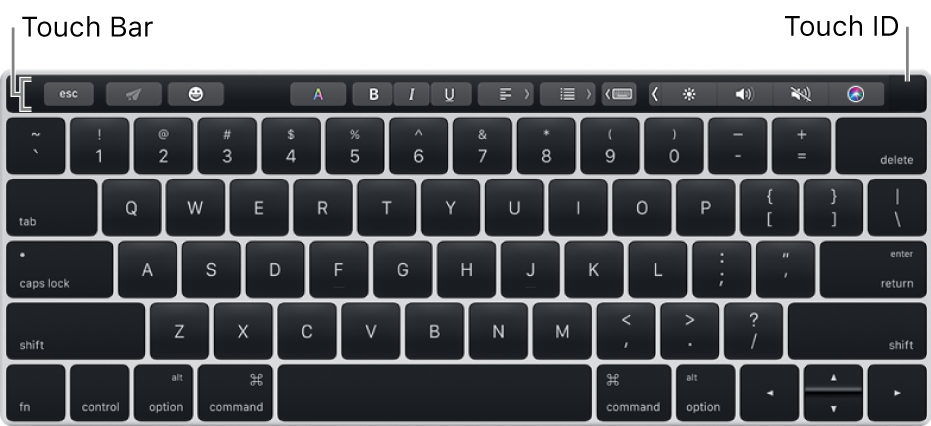
Configurare Touch ID
Scegli menu Apple > Preferenze di Sistema, quindi fai clic su Touch ID.
Fai clic su “Aggiungi un'impronta”, inserisci la password, quindi segui le istruzioni sullo schermo.
Puoi aggiungere fino a tre impronte digitali al tuo account utente (il Mac può memorizzare fino a cinque impronte in totale).
Fai clic sui riquadri per selezionare come vuoi utilizzare Touch ID:
Sblocco del Mac: utilizza Touch ID per sbloccare il Mac quando lo riattivi dallo stato di stop.
Apple Pay: utilizza Touch ID per completare gli acquisti che effettui sul Mac utilizzando Apple Pay.
iTunes Store e App Store: utilizza Touch ID per completare gli acquisti che effettui sul Mac dagli store online di Apple.
Rinominare ed eliminare le impronte digitali
Rinominare un'impronta: scegli menu Apple > Preferenze di Sistema, quindi fai clic su Touch ID. Fai clic sul testo sotto un'impronta, quindi inserisci un nome.
Eliminare un'impronta: scegli menu Apple > Preferenze di Sistema, quindi fai clic su Touch ID. Fai clic su un'impronta, inserisci la password, quindi fai clic su Elimina.
Utilizzare Touch ID
Importante: per utilizzare Touch ID per le seguenti operazioni, devi aver già effettuato l'accesso al Mac inserendo la password.
Sbloccare il Mac e alcuni elementi protetti da password: quando riattivi il Mac dallo stato di stop oppure apri un elemento protetto da password, posiziona il dito su Touch ID quando richiesto.
Acquistare elementi: quando acquisti un elemento usando Apple Pay oppure da uno degli store online di Apple, posiziona il dito su Touch ID quando richiesto.
Cambiare utente: fai clic sul menu del cambio utente rapido sulla barra dei menu, scegli un altro utente, quindi posiziona il dito su Touch ID.
Per utilizzare Touch ID per passare a un'altro utente, devi aver configurato il cambio utente rapido e l'utente a cui vuoi passare deve aver già effettuato l'accesso al Mac inserendo la password.
Accedere dalla finestra di login: fai clic sul tuo nome nella finestra di login, quindi posiziona il dito su Touch ID.
Solo gli account utente che hanno una password possono essere sbloccati con Touch ID. Gli utenti di sola condivisione e gli account ospite non possono utilizzare Touch ID.
Se Touch ID non riconosce l'impronta digitale, assicurati che il dito sia pulito e asciutto, quindi riprova. La presenza di umidità, creme, tagli o pelle secca possono influire sul riconoscimento dell'impronta.
In alcuni casi dovrai inserire la password per continuare a utilizzare Touch ID. Ad esempio, gli utenti devo reinserire la password ogni 48 ore e dopo cinque tentativi errati di utilizzo dell'impronta digitale.
Nota: per una maggiore sicurezza, solo gli utenti che hanno effettuato il login possono accedere alle proprie informazioni di Touch ID; un amministratore non può modificare le preferenze o le impronte di Touch ID di un altro utente.